用无线路由器中继功能增强信号提高网速
利用WirelessRepeater(无线中继模式)扩大你的无线网络
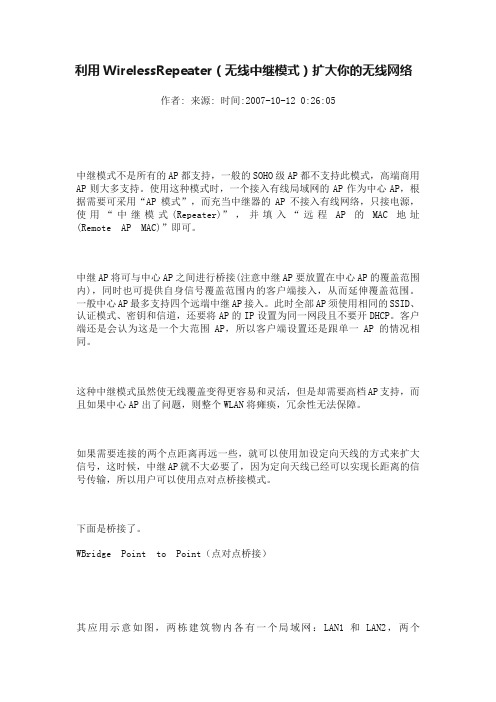
利用WirelessRepeater(无线中继模式)扩大你的无线网络作者: 来源: 时间:2007-10-12 0:26:05中继模式不是所有的AP都支持,一般的SOHO级AP都不支持此模式,高端商用AP则大多支持。
使用这种模式时,一个接入有线局域网的AP作为中心AP,根据需要可采用“AP模式”,而充当中继器的AP不接入有线网络,只接电源,使用“中继模式(Repeater)”,并填入“远程AP的MAC地址(Remote AP MAC)”即可。
中继AP将可与中心AP之间进行桥接(注意中继AP要放置在中心AP的覆盖范围内),同时也可提供自身信号覆盖范围内的客户端接入,从而延伸覆盖范围。
一般中心AP最多支持四个远端中继AP接入。
此时全部AP须使用相同的SSID、认证模式、密钥和信道,还要将AP的IP设置为同一网段且不要开DHCP。
客户端还是会认为这是一个大范围AP,所以客户端设置还是跟单一AP的情况相同。
这种中继模式虽然使无线覆盖变得更容易和灵活,但是却需要高档AP支持,而且如果中心AP出了问题,则整个WLAN将瘫痪,冗余性无法保障。
如果需要连接的两个点距离再远一些,就可以使用加设定向天线的方式来扩大信号,这时候,中继AP就不大必要了,因为定向天线已经可以实现长距离的信号传输,所以用户可以使用点对点桥接模式。
下面是桥接了。
WBridge Point to Point(点对点桥接)其应用示意如图,两栋建筑物内各有一个局域网:LAN1和LAN2,两个AP:AP- A和AP-B使用点对点桥接模式相连。
两个AP都各自连入本地LAN的交换机中,此时这两个AP起到的作用其实就相当于一根“无形的网线”和桥接器了。
A和B两个AP的设置方式相同,都是在AP的管理界面中选择“桥接模式”,并在“远程桥接MAC地址(Remote Bridge MAC)”中输入对方AP的MAC地址。
注意两个AP的IP要在同一网段,且使用相同的信道,可以实现两个有线局域网之间通过无线方式的互连和资源共享,也可以实现有线网络的扩展。
中继器功能
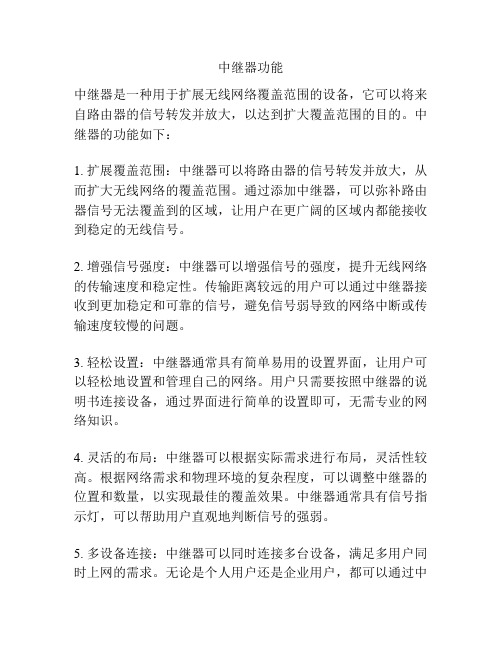
中继器功能中继器是一种用于扩展无线网络覆盖范围的设备,它可以将来自路由器的信号转发并放大,以达到扩大覆盖范围的目的。
中继器的功能如下:1. 扩展覆盖范围:中继器可以将路由器的信号转发并放大,从而扩大无线网络的覆盖范围。
通过添加中继器,可以弥补路由器信号无法覆盖到的区域,让用户在更广阔的区域内都能接收到稳定的无线信号。
2. 增强信号强度:中继器可以增强信号的强度,提升无线网络的传输速度和稳定性。
传输距离较远的用户可以通过中继器接收到更加稳定和可靠的信号,避免信号弱导致的网络中断或传输速度较慢的问题。
3. 轻松设置:中继器通常具有简单易用的设置界面,让用户可以轻松地设置和管理自己的网络。
用户只需要按照中继器的说明书连接设备,通过界面进行简单的设置即可,无需专业的网络知识。
4. 灵活的布局:中继器可以根据实际需求进行布局,灵活性较高。
根据网络需求和物理环境的复杂程度,可以调整中继器的位置和数量,以实现最佳的覆盖效果。
中继器通常具有信号指示灯,可以帮助用户直观地判断信号的强弱。
5. 多设备连接:中继器可以同时连接多台设备,满足多用户同时上网的需求。
无论是个人用户还是企业用户,都可以通过中继器实现多个设备同时连接网络并享受高速无线上网的便利。
6. 安全性保护:中继器通常具有一定的安全性保护措施,包括加密、防火墙等功能,以保护用户的无线网络安全。
中继器可以通过设置密码、限制设备访问等方式,提高网络的安全性,防止未经授权的用户进入网络。
总之,中继器具有扩展无线网络覆盖范围、增强信号强度、简便设置、灵活布局、多设备连接和安全性保护等功能。
它可以帮助用户解决无线网络覆盖不到的区域、信号弱、设备连接过多等问题,提供更好的无线网络使用体验。
路由器信号增强方法
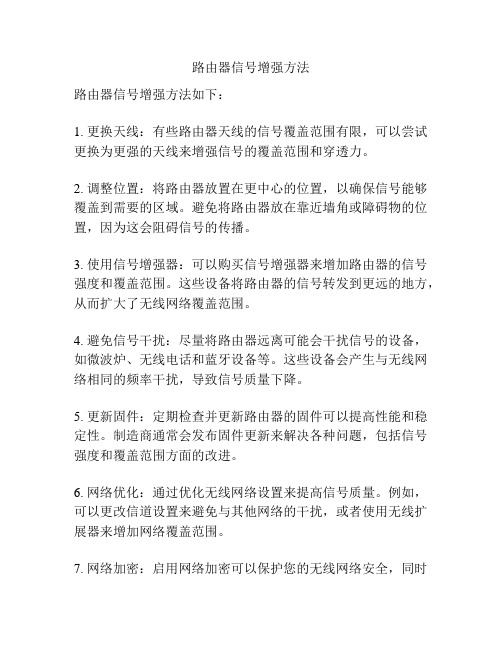
路由器信号增强方法路由器信号增强方法如下:1. 更换天线:有些路由器天线的信号覆盖范围有限,可以尝试更换为更强的天线来增强信号的覆盖范围和穿透力。
2. 调整位置:将路由器放置在更中心的位置,以确保信号能够覆盖到需要的区域。
避免将路由器放在靠近墙角或障碍物的位置,因为这会阻碍信号的传播。
3. 使用信号增强器:可以购买信号增强器来增加路由器的信号强度和覆盖范围。
这些设备将路由器的信号转发到更远的地方,从而扩大了无线网络覆盖范围。
4. 避免信号干扰:尽量将路由器远离可能会干扰信号的设备,如微波炉、无线电话和蓝牙设备等。
这些设备会产生与无线网络相同的频率干扰,导致信号质量下降。
5. 更新固件:定期检查并更新路由器的固件可以提高性能和稳定性。
制造商通常会发布固件更新来解决各种问题,包括信号强度和覆盖范围方面的改进。
6. 网络优化:通过优化无线网络设置来提高信号质量。
例如,可以更改信道设置来避免与其他网络的干扰,或者使用无线扩展器来增加网络覆盖范围。
7. 网络加密:启用网络加密可以保护您的无线网络安全,同时还可以减少未经授权的用户对网络的访问,从而提高信号质量。
8. 更新设备:如果您的路由器老旧、不支持最新无线技术,可能会限制信号的强度和速度。
考虑更换新的路由器和设备,以获得更好的信号性能。
9. 使用有线连接:在必要时,使用有线连接替代无线连接可以提供更稳定的网络连接和更好的速度。
通过使用以太网电缆将设备直接连接到路由器,可以消除无线信号的限制。
10. 添加中继器:使用网络中继器将信号从一个路由器转发到另一个路由器,以扩展网络覆盖范围。
中继器可以放置在信号较弱的区域,以增强信号强度和覆盖范围。
增强无线网信号的方法

增强无线网信号的方法
有几种方法可以增强无线网信号:
1. 更换路由器位置:将路由器放在房间的中心位置,远离墙壁、电视、微波炉等可能干扰无线信号的物体。
2. 使用信号扩展器(或称为无线中继器):这些设备可以扩展无线网络的覆盖范围,通过增加中继节点增强信号。
3. 更新路由器固件:路由器制造商通常会发布新的固件更新来改善路由器的性能和信号强度。
4. 调整无线信号频道:使用无线路由器管理界面或应用程序来更改无线信号的频道,以避免与邻近路由器的信号冲突。
5. 优化无线网络设置:通过配置路由器的设置来优化信号强度和性能,例如启用QoS(服务质量)设置,调整无线信号的传输功率等。
6. 使用有线网络连接:对于需要更稳定和快速连接的设备,使用有线网络连接可能是更好的选择。
7. 考虑升级路由器:如果以上方法仍无法满足需求,考虑更换或升级路由器,
选择性能更强和覆盖范围更广的型号。
路由器设置无线中继技巧

路由器设置无线中继技巧路由器是现代家庭和办公室网络中不可或缺的设备之一。
在一些大型的区域或布局复杂的场所中,单个路由器的信号覆盖可能无法满足需求。
这时,利用路由器的无线中继功能可以扩大信号覆盖范围,提供更好的网络体验。
无线中继是指利用两台或多台路由器之间的无线信号传输,将信号从一台路由器传递到另一台路由器,进一步延伸网络覆盖范围。
本文将介绍一些路由器设置无线中继的技巧,以帮助用户更好地使用网络。
1. 确认路由器支持无线中继在开始设置无线中继之前,首先需要确认使用的路由器是否支持该功能。
不同品牌和型号的路由器支持的功能可能不同,因此查阅路由器说明书、官方网站或联系客服以获取准确的信息是必要的。
2. 确定无线中继的工作模式路由器通常提供三种无线中继的工作模式:中继器模式、桥接模式和AP模式。
中继器模式将无线信号转发到与之相连的无线路由器或无线接入点,扩展网络覆盖范围;桥接模式允许两台路由器之间以无线方式传送数据,形成无线网桥,用于连接两个不同区域的网络;AP模式则将路由器本身作为一个接入点,提供无线信号。
根据自身需求选择适合的工作模式。
3. 确定无线信号名称和密码在设置无线中继之前,需要确定无线信号的名称(也称为SSID)和密码。
确保无线中继的名称与原有路由器的名称不同,以免造成干扰。
设置一个安全的密码也是必要的,以保护网络的安全性。
较长且包含字母、数字和符号的密码更加安全。
4. 配置无线中继路由器连接电脑与无线中继路由器,打开浏览器,输入无线中继路由器的管理地址(通常为192.168.1.1或192.168.0.1),输入用户名和密码登录管理页面。
依据路由器的品牌和型号,界面可能会有所不同。
一般而言,找到无线设置或无线连接设置,选择无线中继设置,并根据需求进行配置。
在配置过程中,需要输入无线中继的工作模式、无线信号名称和密码。
5. 选择合适的位置设置中继路由器无线中继路由器的位置对扩展网络覆盖范围有着重要影响。
无线路由器中继功能设置
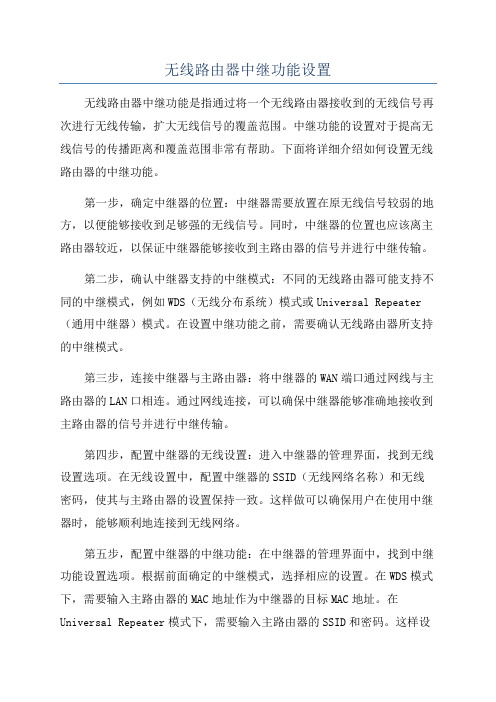
无线路由器中继功能设置无线路由器中继功能是指通过将一个无线路由器接收到的无线信号再次进行无线传输,扩大无线信号的覆盖范围。
中继功能的设置对于提高无线信号的传播距离和覆盖范围非常有帮助。
下面将详细介绍如何设置无线路由器的中继功能。
第一步,确定中继器的位置:中继器需要放置在原无线信号较弱的地方,以便能够接收到足够强的无线信号。
同时,中继器的位置也应该离主路由器较近,以保证中继器能够接收到主路由器的信号并进行中继传输。
第二步,确认中继器支持的中继模式:不同的无线路由器可能支持不同的中继模式,例如WDS(无线分布系统)模式或Universal Repeater (通用中继器)模式。
在设置中继功能之前,需要确认无线路由器所支持的中继模式。
第三步,连接中继器与主路由器:将中继器的WAN端口通过网线与主路由器的LAN口相连。
通过网线连接,可以确保中继器能够准确地接收到主路由器的信号并进行中继传输。
第四步,配置中继器的无线设置:进入中继器的管理界面,找到无线设置选项。
在无线设置中,配置中继器的SSID(无线网络名称)和无线密码,使其与主路由器的设置保持一致。
这样做可以确保用户在使用中继器时,能够顺利地连接到无线网络。
第五步,配置中继器的中继功能:在中继器的管理界面中,找到中继功能设置选项。
根据前面确定的中继模式,选择相应的设置。
在WDS模式下,需要输入主路由器的MAC地址作为中继器的目标MAC地址。
在Universal Repeater模式下,需要输入主路由器的SSID和密码。
这样设置之后,中继器就能够将接收到的无线信号再次进行无线传输,扩大无线信号的覆盖范围。
第六步,保存并重启中继器:在完成上述设置之后,点击保存按钮,并重启中继器,使其新的配置生效。
最后,用户可以通过手机、电脑等终端设备连接到中继器的无线网络,体验到扩大信号范围的便利。
同时,用户还可以通过调整中继器的位置和角度,进一步优化中继器的传播效果。
总结起来,无线路由器中继功能的设置主要包括确定中继器的位置、确认中继器支持的中继模式、连接中继器与主路由器、配置中继器的无线设置、配置中继器的中继功能,保存并重启中继器等步骤。
无线路由器中继模式设置
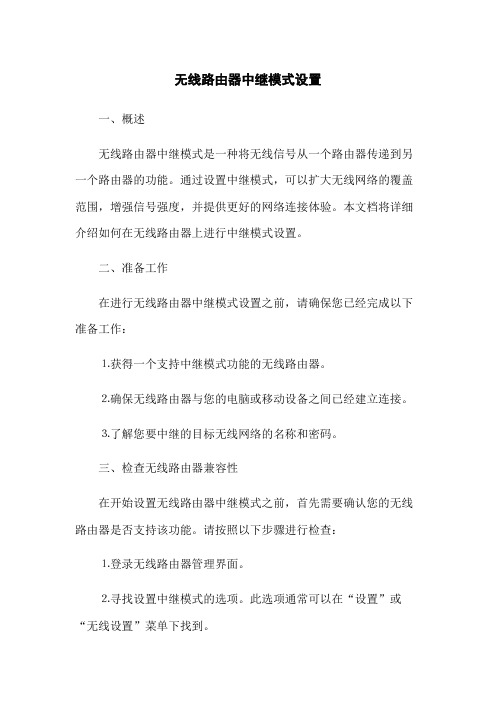
无线路由器中继模式设置一、概述无线路由器中继模式是一种将无线信号从一个路由器传递到另一个路由器的功能。
通过设置中继模式,可以扩大无线网络的覆盖范围,增强信号强度,并提供更好的网络连接体验。
本文档将详细介绍如何在无线路由器上进行中继模式设置。
二、准备工作在进行无线路由器中继模式设置之前,请确保您已经完成以下准备工作:⒈获得一个支持中继模式功能的无线路由器。
⒉确保无线路由器与您的电脑或移动设备之间已经建立连接。
⒊了解您要中继的目标无线网络的名称和密码。
三、检查无线路由器兼容性在开始设置无线路由器中继模式之前,首先需要确认您的无线路由器是否支持该功能。
请按照以下步骤进行检查:⒈登录无线路由器管理界面。
⒉寻找设置中继模式的选项。
此选项通常可以在“设置”或“无线设置”菜单下找到。
⒊如果找不到设置中继模式的选项,则说明您的路由器不支持该功能。
在这种情况下,您需要考虑购买一个支持中继模式的新路由器。
四、开启中继模式如果您的无线路由器支持中继模式功能,可以按照以下步骤进行设置:⒈登录无线路由器管理界面。
⒉寻找设置中继模式的选项,并选择启用中继模式。
⒊输入目标无线网络的名称和密码。
这些信息将用于连接到目标网络。
⒋保存并应用设置。
五、测试中继模式完成中继模式设置后,您可以进行以下测试以确保一切正常:⒈确保您的无线路由器与目标无线网络保持正常连接。
⒉使用另一个设备连接到您的无线路由器,并进行网络访问测试。
检查网络连接是否正常。
六、附件本文档无需附件。
七、法律名词及注释⒈中继模式:无线路由器通过接收和转发信号来扩大网络覆盖范围的功能。
⒉无线路由器:一种网络设备,用于将互联网连接传输为无线信号供其他设备使用的设备。
中继模式让双无线路由器 增强信号扩展范围

中继模式让双无线路由器增强信号扩展范围阅读了今年第43期《电脑报》B6版《两类无线共享上网方案》后,笔者受益匪浅,也购买了一台3G无线路由器,配合3G上网卡使用,非常方便。
笔者在设置过程中还发现该路由器有中继模式(市场中大多数无线路由器均自带中继功能),配合原有的一台无线路由器,可大大增强无线信号,扩展信号范围。
这种中继模式非常适合家中WiFi无线信号覆盖不好,但每个房间又都有无线上网需求的情况。
下面,笔者就将自己的使用经验与大家共享。
本文以TL-WR541G和TL-WR703N为例介绍其设置方法。
图:双路由器中继组网示意图在中继组网示意图,假设电脑A和B要访问Internet,可是TL-WR541G的信号无法到达电脑A,此时我们可以在中间加一个TL-WR703N对TL-WR541G的信号进行中继,从而实现电脑A和B可以访问Internet。
我们可以把TL-WR703N设置为对TL-WR541G的中继,具体配置过程请看以下步骤。
你知道吗:什么是中继模式?中继模式,就是利用无线路由器之间的无线连接功能,将无线信号从一个中继点传递到下一个中继点,实现信号的增强,并形成新的无线覆盖区域,最终达到延伸无线网络的覆盖范围的目的。
事实上,只要有两台支持中继功能的无线路由器,即可拓展网络覆盖范围。
你知道吗:中继和桥接有什么区别?中继和桥接功能对于无线用户的实际使用基本上是一样的,只是设备有所不同,并非所有无线路由器都可以桥接,无线路由桥接就是把无线路由器当中继器使用。
桥接并非无线路由器的主要功能。
使用中继模式时,网络SSID号均一致,而在桥接模式时,网络SSID号不同。
一、配置主路由器本文将TL-WR541G作为主路由器,默认已经连接上Internet,下面主要配置无线相关的参数。
进入路由器管理界面(默认是192.168.1.1)。
点击“运行状态”,查看设备“无线状态”,记下无线网络的SSID号(本例为TP-LINKcpcw123)以及无线状态的MAC地址(本例为00-0A-EB-DC-BB-82),如图1所示。
增强无线路由器信号的方法
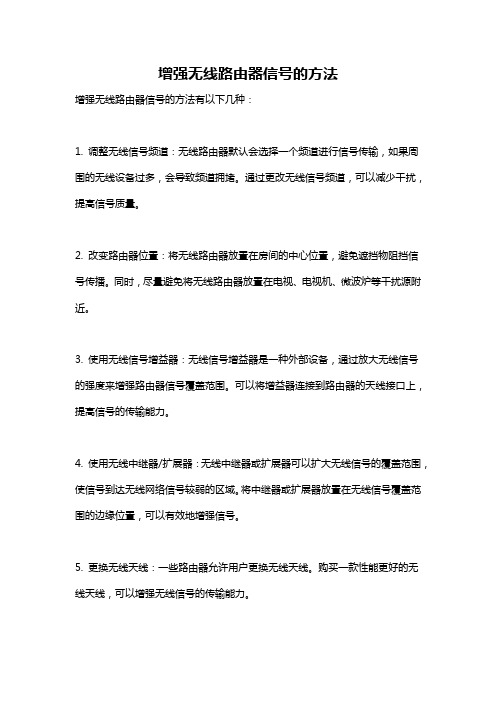
增强无线路由器信号的方法
增强无线路由器信号的方法有以下几种:
1. 调整无线信号频道:无线路由器默认会选择一个频道进行信号传输,如果周围的无线设备过多,会导致频道拥堵。
通过更改无线信号频道,可以减少干扰,提高信号质量。
2. 改变路由器位置:将无线路由器放置在房间的中心位置,避免遮挡物阻挡信号传播。
同时,尽量避免将无线路由器放置在电视、电视机、微波炉等干扰源附近。
3. 使用无线信号增益器:无线信号增益器是一种外部设备,通过放大无线信号的强度来增强路由器信号覆盖范围。
可以将增益器连接到路由器的天线接口上,提高信号的传输能力。
4. 使用无线中继器/扩展器:无线中继器或扩展器可以扩大无线信号的覆盖范围,使信号到达无线网络信号较弱的区域。
将中继器或扩展器放置在无线信号覆盖范围的边缘位置,可以有效地增强信号。
5. 更换无线天线:一些路由器允许用户更换无线天线。
购买一款性能更好的无线天线,可以增强无线信号的传输能力。
6. 使用有线连接:如果家中有固定的网络需求,可以考虑使用有线连接,而不是完全依赖无线网络。
有线连接传输速度更快、更可靠。
综上所述,通过调整频道、改变位置、使用增益器或中继器、更换天线以及使用有线连接等方法,可以增强无线路由器的信号。
路由器的无线中继功能解析

路由器的无线中继功能解析路由器的无线中继功能是指将一个无线网络信号转发传输到另一个无线网络的功能。
它在提供更广阔的网络覆盖范围和增强无线信号强度方面起到重要作用。
在本文中,我们将对路由器的无线中继功能进行详细解析。
一、无线中继的基本原理无线中继是通过接收并转发源网络的无线信号来实现的。
具体而言,当无线中继功能启用时,路由器会在接收到一个无线网络的信号后,重新转发该信号到另一个无线网络。
这个转发过程类似于多个无线网络之间的数据桥接,从而扩展了网络的范围。
二、无线中继的优势1. 增强无线信号强度:无线中继功能能够增强信号的传输范围和强度。
当信号传输距离较远或者受到障碍物阻挡时,无线中继可以解决这些问题,提供更可靠的无线连接。
2. 扩展网络覆盖范围:路由器的无线中继功能可以实现多个路由器协同工作,从而覆盖更大的网络范围。
这对于需要连接多个建筑物或较大面积的场景非常有用。
3. 灵活布局网络拓扑:通过利用无线中继功能,可以根据网络需求和实际场景来布置路由器。
例如,在一些特定场合,由于无法布置更多的路由器,通过无线中继将信号传递给远离主路由器的设备,可有效解决网络覆盖问题。
三、无线中继的配置设置要使用无线中继功能,首先需要确保路由器支持该功能。
在路由器界面或管理界面中,找到相关设置,并按照以下步骤进行配置:1. 打开路由器管理页面,输入正确的登录信息。
2. 找到无线设置或其他相关选项。
3. 在无线设置选项中,找到无线中继或中继模式设置。
4. 启用无线中继功能,并选择要扩展的无线网络。
5. 根据需要,设置无线中继的名称和密码。
6. 确定设置后,保存并重启路由器。
四、无线中继的注意事项在使用无线中继功能时,需要注意以下事项:1. 信号延迟:由于数据需要经过多个路由器进行转发传输,可能会引入一定的信号延迟。
因此,在进行远程游戏或其他实时应用时,可能会受到一定的影响。
2. 网络安全:为保护网络安全,使用无线中继功能时,建议设置合适的加密方法和密码。
增强无线路由器信号的方法

增强无线路由器信号的方法在日常使用无线路由器时,我们经常会遇到信号不稳定的情况,导致网络速度变慢甚至断网。
为了解决这一问题,我们可以采取一些方法来增强无线路由器的信号,提高网络连接的稳定性和速度。
首先,我们可以尝试更换无线路由器的位置。
通常情况下,无线路由器放置在中央位置,且尽量远离其他电子设备和金属障碍物,可以获得更好的信号覆盖范围。
此外,确保无线路由器的天线直立摆放,也可以提高信号的覆盖范围和稳定性。
其次,我们可以考虑使用信号增强器或无线中继器。
信号增强器可以放置在无线路由器和需要覆盖的区域之间,通过增强信号的传输距离,来扩大无线网络的覆盖范围。
而无线中继器则可以放置在原有无线网络覆盖范围的边缘位置,将原有信号再次放大传播,以增强信号的覆盖范围和稳定性。
另外,我们还可以尝试升级无线路由器的固件。
无线路由器的固件是其操作系统的一部分,升级固件可以修复一些已知的漏洞和问题,提高无线网络的稳定性和性能。
在升级固件之前,一定要确保备份好原有的设置,以免升级失败导致路由器无法正常使用。
此外,调整无线路由器的信道也是一种增强信号的方法。
在无线网络环境复杂的情况下,不同的无线网络可能会互相干扰,导致信号不稳定。
通过调整无线路由器的信道,可以减少干扰,提高无线网络的稳定性和速度。
最后,定期清理无线路由器周围的环境也是非常重要的。
灰尘、杂物等会影响无线路由器的散热和信号传输,导致信号不稳定。
定期清理无线路由器周围的环境,保持设备通风干净,可以有效提高无线网络的稳定性和速度。
综上所述,增强无线路由器信号的方法有很多种,我们可以根据实际情况采取相应的措施来提高无线网络的稳定性和速度。
希望以上方法能够帮助大家解决无线网络信号不稳定的问题,提升网络使用体验。
用无线路由器中继功能增强信号提高网速
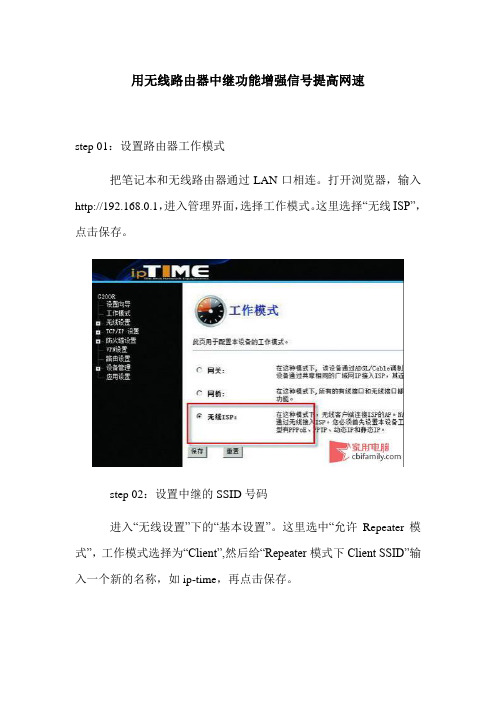
用无线路由器中继功能增强信号提高网速step 01:设置路由器工作模式把笔记本和无线路由器通过LAN口相连。
打开浏览器,输入http://192.168.0.1,进入管理界面,选择工作模式。
这里选择“无线ISP”,点击保存。
step 02:设置中继的SSID号码进入“无线设置”下的“基本设置”。
这里选中“允许Repeater模式”,工作模式选择为“Client”,然后给“Repeater模式下Client SSID”输入一个新的名称,如ip-time,再点击保存。
step 03:对无线网络加密点击“无线设置”->“安全”,如图所示,选择加密方式并填写密码。
一般加密方式有两种:WPA和WEP。
根据你需要中继的无线网络来对应填写,无误后保存。
step 04:选择需要中继的网络进入“站点扫描”,点击“刷新”,就能看到已有的无线网络。
从中选择要中继的无线网络,点击“连接”即可。
注意,上一步选择的加密方式和填写的密码一定要和中继的无线网络符合,否则无法成功连接。
step 05:设置局域网信息最后点击“TCP/TP设置”,设置局域网,开启DHCP。
管理地址默认是192.168.0.1,可以根据需要更换。
但不要与被中继的上级无线设置管理地址一样以免引起冲突。
全部设置完成后保存,无线中继功能就可以使用了。
step 06:设备笔记本客户端中继网络建立后,需要对笔记本等客户端进行设置,才能共享到无线网络。
如图所示,根据中继路由器的信息设置笔记本即可。
通过中继无线上网,比以往直接无线共享,信号覆盖和网速都明显提升。
中继后网速更快的方法
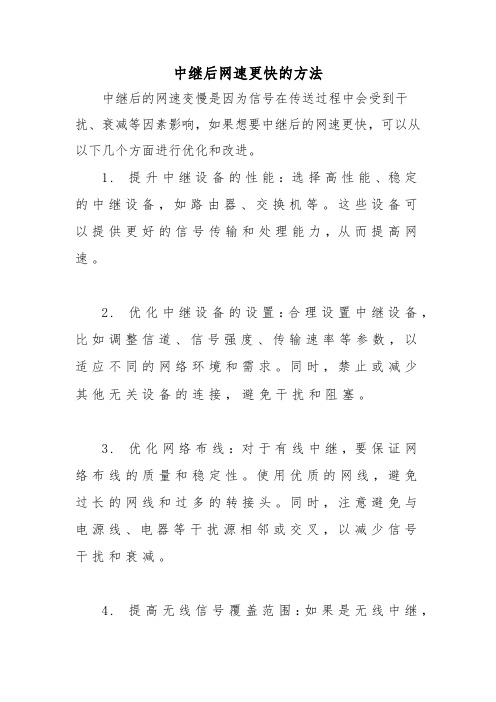
中继后网速更快的方法中继后的网速变慢是因为信号在传送过程中会受到干扰、衰减等因素影响,如果想要中继后的网速更快,可以从以下几个方面进行优化和改进。
1.提升中继设备的性能:选择高性能、稳定的中继设备,如路由器、交换机等。
这些设备可以提供更好的信号传输和处理能力,从而提高网速。
2.优化中继设备的设置:合理设置中继设备,比如调整信道、信号强度、传输速率等参数,以适应不同的网络环境和需求。
同时,禁止或减少其他无关设备的连接,避免干扰和阻塞。
3.优化网络布线:对于有线中继,要保证网络布线的质量和稳定性。
使用优质的网线,避免过长的网线和过多的转接头。
同时,注意避免与电源线、电器等干扰源相邻或交叉,以减少信号干扰和衰减。
4.提高无线信号覆盖范围:如果是无线中继,要优化信号的覆盖范围和强度。
可以采用以下措施:a)根据实际需求选择适当的传输频段,如 2.4G H z或5G H z,避免频段拥挤和干扰。
b)使用更高增益的天线或增加天线数量,以增加信号覆盖范围和穿透能力。
c)定位中继设备的位置,避免障碍物和干扰源,并优化天线的方向和角度。
d)选择合适的无线加密方式,保障网络安全,同时避免加密算法过于复杂而导致速度下降。
5.增加中继设备的数量:在信号传输距离较远或信号弱的区域,可以增加中继设备的数量,形成一个覆盖范围广泛的中继网络,以弥补信号衰减和降低延迟。
6.使用优化软件和协议:选择支持高速传输的协议和软件,如802.11a c标准、M I M O等。
同时,使用网络优化软件进行参数调整和优化,以提高传输效率和网速。
7.优化网络设置:在中继网络中,需要进行合理的带宽分配和流量控制。
可以使用Qo S(Q u a l i t y o f S e r v i c e)技术,对不同的数据流进行优先级管理,保证重要数据的传输质量和速度。
8.管理网络拥塞和带宽限制:合理管理网络设备的带宽使用和流量控制,避免出现网络拥塞瓶颈。
可以根据实际需求,对网络进行合理规划和划分,设置合适的带宽限制和优先级。
路由器的无线中继功能使用指南

路由器的无线中继功能使用指南路由器是现代家庭网络的重要设备,它为我们提供了无线上网的便利。
但有时候,由于信号的限制或者家庭布局的原因,我们可能会遇到无法覆盖到每个角落的情况。
这时,路由器的无线中继功能就能派上用场了。
本文将为您介绍如何正确地使用路由器的无线中继功能,以便最大程度地提升您的网络覆盖范围。
一、什么是无线中继功能路由器的无线中继功能是指使用第二个路由器或者无线中继器来增强无线信号的覆盖范围。
它通过接收主路由器发出的信号,并将其转发到无信号或信号弱的区域,从而实现更广阔的无线网络覆盖。
无线中继功能可以在保持原有网络不变的情况下,扩大网络信号的传输范围。
二、使用无线中继功能的前提条件在使用无线中继功能之前,有几个前提条件需要满足:1. 两个设备需要支持无线中继功能。
不是所有的路由器都具备无线中继功能,您需要在购买时确认路由器是否支持此功能。
2. 主路由器和中继设备之间需要保持一定的距离。
通常情况下,最好的效果是主路由器和中继设备之间的距离在30米以内,并且没有墙壁或其他物体遮挡。
3. 路由器的固件需要进行一定程度的设置。
您可以通过路由器的管理界面进入设置界面,启用无线中继功能,并设置相关参数。
三、设置无线中继功能的步骤下面是使用无线中继功能的一般步骤:1. 确保主路由器正常工作并连接上互联网。
在开始设置无线中继功能之前,确保您的主路由器已经正常连接上互联网,并能够正常发出无线信号。
2. 将中继设备与主路由器连接。
将中继设备与主路由器通过网线连接。
一般来说,您需要将中继设备的一个LAN口连接到主路由器的一个LAN口,而不是WAN口。
3. 进入中继设备的管理界面。
通过浏览器输入中继设备的IP地址,进入管理界面。
4. 启用无线中继功能。
在中继设备的管理界面中,找到无线设置或者中继设置选项。
启用无线中继功能,并选择主路由器的SSID(无线网络名称)进行连接。
5. 配置无线中继功能的参数。
根据实际情况,设置中继设备的无线频道、加密方式和密码等参数。
无线中继技术提升家庭网络质量

无线中继技术提升家庭网络质量无线中继技术作为一种提升家庭网络质量的有效手段,近年来受到了广泛的关注。
随着智能家居设备的普及和在线娱乐需求的增加,家庭网络覆盖的稳定性和可靠性变得尤为重要。
无线中继器通过扩展Wi-Fi信号的覆盖范围,填补了家庭网络中的盲区,使得每个角落都能享受到高质量的网络服务。
以下是六个关键点,详细阐述了无线中继技术如何助力改善家庭网络环境。
一、增强网络覆盖范围,消除信号死角传统路由器的信号覆盖有限,常常导致家中某些区域,如地下室、远端房间或楼上的角落出现信号弱甚至无信号的情况。
无线中继器能够接收原有Wi-Fi信号,并将其放大转发,有效延伸网络覆盖范围,确保家中每一个角落都能接收到稳定的无线信号。
这不仅解决了信号死角问题,也提升了家庭成员在各个位置的上网体验。
二、提高网络传输速率,优化数据流家庭网络中,多人同时在线、高清视频播放、在线游戏和大文件下载等活动会占用大量带宽,容易导致网络拥堵。
无线中继技术通过增强信号强度,减少了信号衰减带来的影响,从而在一定程度上维持了数据传输速度,保证了网络流畅度。
尤其是支持最新Wi-Fi标准(如Wi-Fi 6)的中继器,能够提供更快的数据传输速率和更高的设备连接容量,优化了家庭网络的整体性能。
三、简化设置流程,便于部署与管理早期的网络扩展解决方案往往复杂且需要专业知识,而现代无线中继器大多设计有用户友好的配置界面和一键中继功能。
用户只需简单几步操作,即可完成中继器与原路由器的配对,无需专业知识,大大降低了家庭用户部署网络扩展设备的技术门槛。
此外,许多中继器还支持通过手机APP远程管理,方便用户随时监控网络状态,调整设置,确保家庭网络始终处于最优状态。
四、增强网络安全,保护家庭隐私在扩展网络覆盖的同时,无线中继技术也重视网络安全。
中继设备通常支持WPA3等最新的加密协议,能够为家庭网络提供更强的安全防护,防止未经授权的访问和数据泄露。
部分高端中继器还集成防火墙功能,能够过滤恶意攻击和病毒,保护家庭成员的在线活动安全,确保家庭隐私不被侵犯。
增强wifi信号的方法

增强wifi信号的方法增强WiFi信号的方法有很多种,可以从不同的角度来考虑。
下面我将介绍一些具体的方法,以帮助提升WiFi信号的强度和稳定性。
一、优化WiFi信号的传输距离1. 更换路由器的位置:将路由器放置在中心位置,远离障碍物,如墙壁、家具或电子设备。
这样可以减少信号的干扰和衰减,提高传输距离和速度。
2. 使用信号放大器:WiFi信号放大器(也称为WiFi增程器)可以扩大信号覆盖范围,增强信号的传输距离。
可以将放大器放置在路由器周围的弱信号区域,以提供更强的信号。
3. 安装WiFi信号中继器:WiFi信号中继器是一种通过中继信号的方式来增强信号的设备。
它可以将原始信号接收并重新发送,从而增加信号的传输距离和稳定性。
二、优化WiFi信号的发射与接收能力1. 更新路由器固件:定期检查并更新路由器的固件可以提高其性能和稳定性。
通常,路由器制造商会为其产品提供更新的固件,以解决已知的问题和改善性能。
2. 调整无线频道:现代路由器通常可以通过自动和手动设置来选择无线频道。
如果在您的周围有许多其他WiFi网络,建议手动选择一个相对较少使用的频道,以减少信号干扰。
3. 使用双频路由器:双频WiFi路由器可以同时发射2.4GHz和5GHz频段的信号。
其中2.4GHz频段的传输距离更大,但速度较慢,而5GHz频段速度更快,但传输距离较短。
根据需要选择合适的频段。
三、优化WiFi网络的安全性和设置1. 使用更强的加密方式:选择更安全的WiFi加密方式,如WPA2-PSK。
这样可以防止未经授权的用户窃取WiFi信号,并降低网络负载。
2. 防止网络重载:通过限制网络连接数量或禁止共享网络给其他用户,可以减少网络重载和提高WiFi信号的性能。
3. 定期更改WiFi密码:定期更改WiFi密码可以防止未经授权的用户访问网络,确保网络的安全性和稳定性。
综上所述,优化WiFi信号可以通过改变路由器位置、使用信号放大器或中继器、更新固件、调整频道、使用双频路由器等多种方法来实现。
利用中继器,让你的网络连接更加畅通无阻

利用中继器,让你的网络连接更加畅通无阻2023年,随着互联网技术的不断发展,我们的日常生活越来越离不开网络。
无论是工作、学习还是娱乐,都需要稳定、畅通的网络连接。
但是,随着各种无线设备的普及和网络数据的增长,网络连接变得越来越不稳定,经常出现断线、延迟等问题。
这个时候,利用中继器可以成为你的救星,让你的网络连接更加畅通无阻。
中继器是一种无线设备,可以扩大无线信号的覆盖范围,增强信号的传输能力。
它可以被放置在无线路由器与各个终端设备之间,起到“传输媒介”的作用。
在无线网络信号覆盖范围较大或网络距离较远时,中继器可以扩大信号范围,使反射的信号很容易被扩大并传回到无线路由器上。
在使用中继器前,我们需要了解一些基本概念和相关术语。
首先,我们需要知道无线信号的“覆盖范围”,通常被称为“信号强度”,它可以用RSSI(Received Signal Strength Indicator)的值来表示。
RSSI是在接收到信号后,无线设备在处理信号时所测得的信号强度值。
RSSI的值越大,表示信号越强,连线质量越好。
然后,我们需要知道“无线访问点”,一般是指我们的无线路由器,负责提供无线网络服务。
最后,我们需要知道“无线客户端”,即使用无线网络的终端设备,如手机、电脑、平板等。
利用中继器进行网络连接,需要按照以下步骤:第一步:选择合适的中继器在选择中继器前,我们需要考虑以下因素:1.中继器的传输速率:应该选择和路由器传输速率相同或更高的中继器,可以提高网络连接速度。
2.中继器的覆盖范围:根据自己家庭的大小,选择合适的中继器。
一般而言,100平方米的房子选择普通中继器即可,若房子较大,可考虑使用高级中继器或多台中继器。
3.中继器的技术标准:中继器主要分为蓝牙中继器、WiFi中继器、4G中继器、5G中继器等,要根据自己的需求选择合适的中继器。
第二步:连接中继器连接中继器有两种方式:有线连接和无线连接。
有线连接:使用网线将中继器与路由器直接相连,通过中继器的无线信号扩展路由器的信号,增加连接质量和信号覆盖范围。
利用中继技术,让你的网络信号更强更稳定

利用中继技术,让你的网络信号更强更稳定2023年,无线网络已成为日常生活中不可或缺的一部分,它已经融入到每一个人的衣食住行当中。
我们每天都离不开网络,比如上网购物,看视频,或者在线办公,总之,网络已经成为我们生活中不可或缺的一部分。
然而,有时候我们会发现无线网络的信号不太好,甚至会断网。
这时候,我们可以利用中继技术来让我们的网络信号更强,更稳定。
首先,我们需要了解一下什么是中继技术。
中继技术是一种无线网络扩展技术,它可以增加无线网络的覆盖范围和传输距离。
在无线网络里,信号受到物理障碍的影响,比如建筑物、墙壁等,这些物理障碍会干扰信号的传输。
此时,我们可以使用中继设备来扩展信号范围,以增强信号的覆盖范围和传输距离。
在2023年,随着网络技术的不断发展,中继技术的应用越来越普及。
中继设备不再是那些笨重、复杂的设备,而是越来越小巧、轻便。
这种便携式中继设备可以轻松携带,在不同场合下使用,让我们的无线网络覆盖范围更广,信号更强,更稳定。
利用中继技术的方法也很简单,只需要几个简单的步骤就行了。
首先,我们需要确定中继设备的位置,以覆盖目标区域并能够接受到原始网络的信号。
然后,我们需要将中继设备与原始网络连接,一般使用Wi-Fi或者网线连接,并配置好设备参数。
最后,我们可以测试中继设备的效果,看看信号是否变得更稳定、更强。
另外,在利用中继技术时,我们也需要注意一些细节,以确保中继设备的效果最大化。
首先,我们需要选择合适的中继设备,不同的场合和信号需要不同的中继设备。
其次,我们需要保证中继设备的能量充足,否则会影响信号的传输。
最后,我们需要考虑隔墙和干扰对信号传输的影响,以便选择合适的设备和位置。
总之,在2023年,利用中继技术让网络信号更强更稳定已经成为一种趋势,越来越多的人开始使用中继设备来扩大自己的网络覆盖范围和信号范围。
使用中继技术可以让我们的网络更加方便,也能保证我们的网络信号更加稳定可靠。
这是一个值得我们去尝试的新技术,让我们一起来体验中继技术所带来的便利。
路由器无线中继功能

路由器无线中继功能无线中继功能是指将无线信号进行扩展,增强无线路由器的覆盖范围。
通过启用路由器无线中继功能,可以在信号较弱的区域提供稳定的网络连接。
本文将介绍无线中继功能的原理及操作方法,帮助用户更好地利用路由器的无线中继功能。
一、无线中继功能的原理无线中继功能通过将无线信号中继到其他无线设备来扩展网络的覆盖范围。
一般而言,中继设备与原始无线路由器之间的距离比较远,以免影响覆盖范围的扩展。
无线中继设备接收到原始无线路由器发出的信号后,再将信号转发出去,实现网络信号的无线扩展。
二、无线中继功能的操作方法在使用路由器的无线中继功能之前,我们需要确保已经了解以下几个要点,以便正确地进行操作。
1. 确认路由器型号及支持的功能不同型号的路由器可能存在差异,一些旧型号的路由器可能并不支持无线中继功能。
因此,在使用前请确认路由器型号,并参考相关文档或官方网站,确保路由器已经支持无线中继功能。
2. 确定适当的中继位置选择一个适当的中继位置非常重要,这个位置应该在无线信号较强的区域,并且与原始无线路由器之间的距离适中。
在选择中继位置时,可以使用手机或其他无线设备来测试信号强度,并根据测试结果决定最佳位置。
3. 连接中继设备将无线中继设备与电源连接,并根据设备说明书进行设置。
一般情况下,设备会提供一个默认的SSID和密码,用户可以根据需要进行更改。
4. 配置无线中继功能打开电脑或手机的浏览器,输入默认网关的IP地址,进入路由器的管理界面。
根据不同的品牌和型号,管理界面可能存在差异,但大致操作步骤都是相似的。
在管理界面中,找到无线设置或无线中继功能,并启用该功能。
根据提示,输入原始无线路由器的SSID和密码等信息,保存设置。
5. 中继测试配置完成后,将无线中继设备放置在预定位置,并使用手机或其他无线设备连接到中继设备提供的SSID。
测试信号强度及网络速度,确保中继功能正常工作。
三、优化无线中继功能的方法1. 调整中继设备的位置如发现中继设备提供的信号不稳定或速度较慢,可以尝试调整设备的位置,以获取更好的信号质量。
怎样用中继器增强wifi无线信号
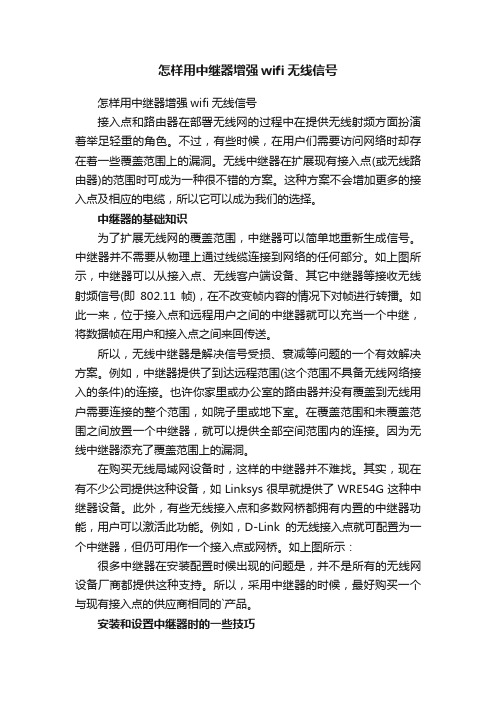
怎样用中继器增强wifi无线信号怎样用中继器增强wifi无线信号接入点和路由器在部署无线网的过程中在提供无线射频方面扮演着举足轻重的角色。
不过,有些时候,在用户们需要访问网络时却存在着一些覆盖范围上的漏洞。
无线中继器在扩展现有接入点(或无线路由器)的范围时可成为一种很不错的方案。
这种方案不会增加更多的接入点及相应的电缆,所以它可以成为我们的选择。
中继器的基础知识为了扩展无线网的覆盖范围,中继器可以简单地重新生成信号。
中继器并不需要从物理上通过线缆连接到网络的任何部分。
如上图所示,中继器可以从接入点、无线客户端设备、其它中继器等接收无线射频信号(即802.11帧),在不改变帧内容的情况下对帧进行转播。
如此一来,位于接入点和远程用户之间的中继器就可以充当一个中继,将数据帧在用户和接入点之间来回传送。
所以,无线中继器是解决信号受损、衰减等问题的一个有效解决方案。
例如,中继器提供了到达远程范围(这个范围不具备无线网络接入的条件)的连接。
也许你家里或办公室的路由器并没有覆盖到无线用户需要连接的整个范围,如院子里或地下室。
在覆盖范围和未覆盖范围之间放置一个中继器,就可以提供全部空间范围内的连接。
因为无线中继器添充了覆盖范围上的漏洞。
在购买无线局域网设备时,这样的中继器并不难找。
其实,现在有不少公司提供这种设备,如Linksys很早就提供了WRE54G这种中继器设备。
此外,有些无线接入点和多数网桥都拥有内置的中继器功能,用户可以激活此功能。
例如,D-Link的无线接入点就可配置为一个中继器,但仍可用作一个接入点或网桥。
如上图所示:很多中继器在安装配置时候出现的问题是,并不是所有的无线网设备厂商都提供这种支持。
所以,采用中继器的时候,最好购买一个与现有接入点的供应商相同的`产品。
安装和设置中继器时的一些技巧当然,与其它设备一样,在安装中继器时,一定要遵循厂商的安装手册。
此外,还要考虑以下的一些技巧:1. 先在信号很好的一个位置安装中继器。
- 1、下载文档前请自行甄别文档内容的完整性,平台不提供额外的编辑、内容补充、找答案等附加服务。
- 2、"仅部分预览"的文档,不可在线预览部分如存在完整性等问题,可反馈申请退款(可完整预览的文档不适用该条件!)。
- 3、如文档侵犯您的权益,请联系客服反馈,我们会尽快为您处理(人工客服工作时间:9:00-18:30)。
用无线路由器中继功能增强信号提高网速
step 01:设置路由器工作模式
把笔记本和无线路由器通过LAN口相连。
打开浏览器,输入http://192.168.0.1,进入管理界面,选择工作模式。
这里选择“无线ISP”,点击保存。
step 02:设置中继的SSID号码
进入“无线设置”下的“基本设置”。
这里选中“允许Repeater模式”,工作模式选择为“Client”,然后给“Repeater模式下Client SSID”输入一个新的名称,如ip-time,再点击保存。
step 03:对无线网络加密
点击“无线设置”->“安全”,如图所示,选择加密方式并填写密码。
一般加密方式有两种:WPA和WEP。
根据你需要中继的无线网络来对应填写,无误后保存。
step 04:选择需要中继的网络
进入“站点扫描”,点击“刷新”,就能看到已有的无线网络。
从中选择要中继的无线网络,点击“连接”即可。
注意,上一步选择的加密方式和填写的密码一定要和中继的无线网络符合,否则无法成功连接。
step 05:设置局域网信息
最后点击“TCP/TP设置”,设置局域网,开启DHCP。
管理地址默认是192.168.0.1,可以根据需要更换。
但不要与被中继的上级无线设置管理地址一样以免引起冲突。
全部设置完成后保存,无线中继功能就可以使用了。
step 06:设备笔记本客户端
中继网络建立后,需要对笔记本等客户端进行设置,才能共享到无线网络。
如图所示,根据中继路由器的信息设置笔记本即可。
通过中继无线上网,比以往直接无线共享,信号覆盖和网速都明显提升。
